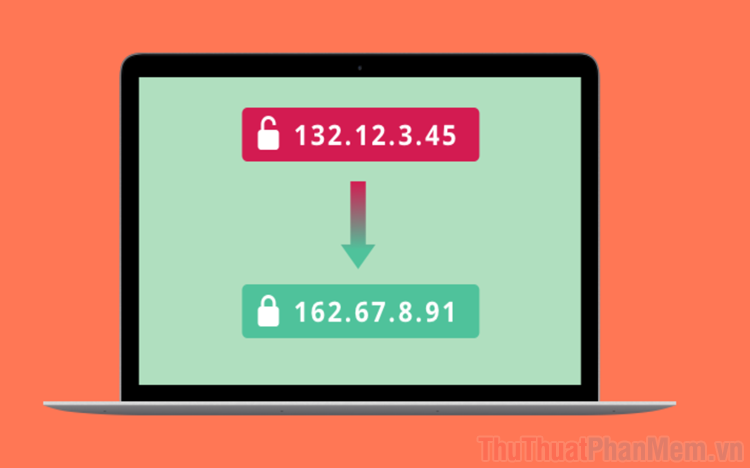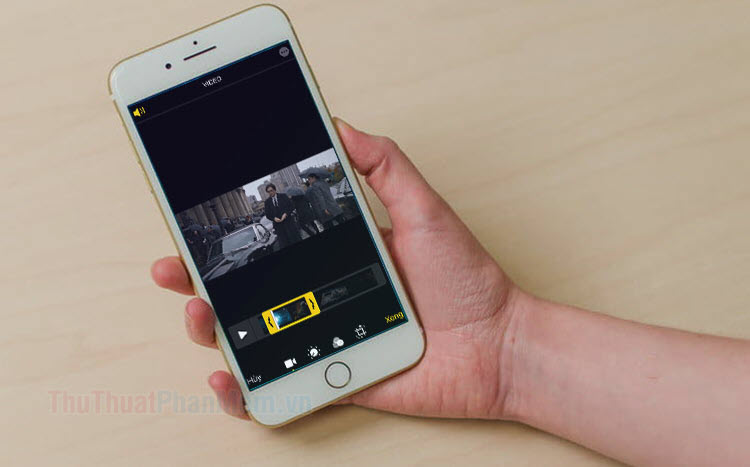Cách tạo mặt đồng hồ trên Mi Band 4
Mục lục nội dung
Mi Band 4 là một trong số những sản phẩm thành công nhất của nhà Xiaomi. Mi Band 4 đã có một cuộc cách mạng cực kì lớn khi sử dụng màn hình Full màu thay cho màn hình trắng đen. Chính vì màn hình màu đó mà người sử dụng có thể sáng tạo được rất nhiều mặt đồng hồ khác nhau. Hiện nay thì cả hệ điều hành IOS và Android đều có thể tạo được mặt đồng hồ cho Mi Band4. Trong bài viết này Thủ thuật phần mềm sẽ hướng dẫn các bạn Cách tạo mặt đồng hồ trên Mi Band 4.

1. Trên hệ điều hành IOS
Hệ điều hành IOS đơn giản hơn rất nhiều so với Android khi có sự hỗ trợ của AmazTools. Các bạn tải phần mềm này về điện thoại để sử dụng.
Link Download: https://apps.apple.com/us/app/amaztools/id1386033880
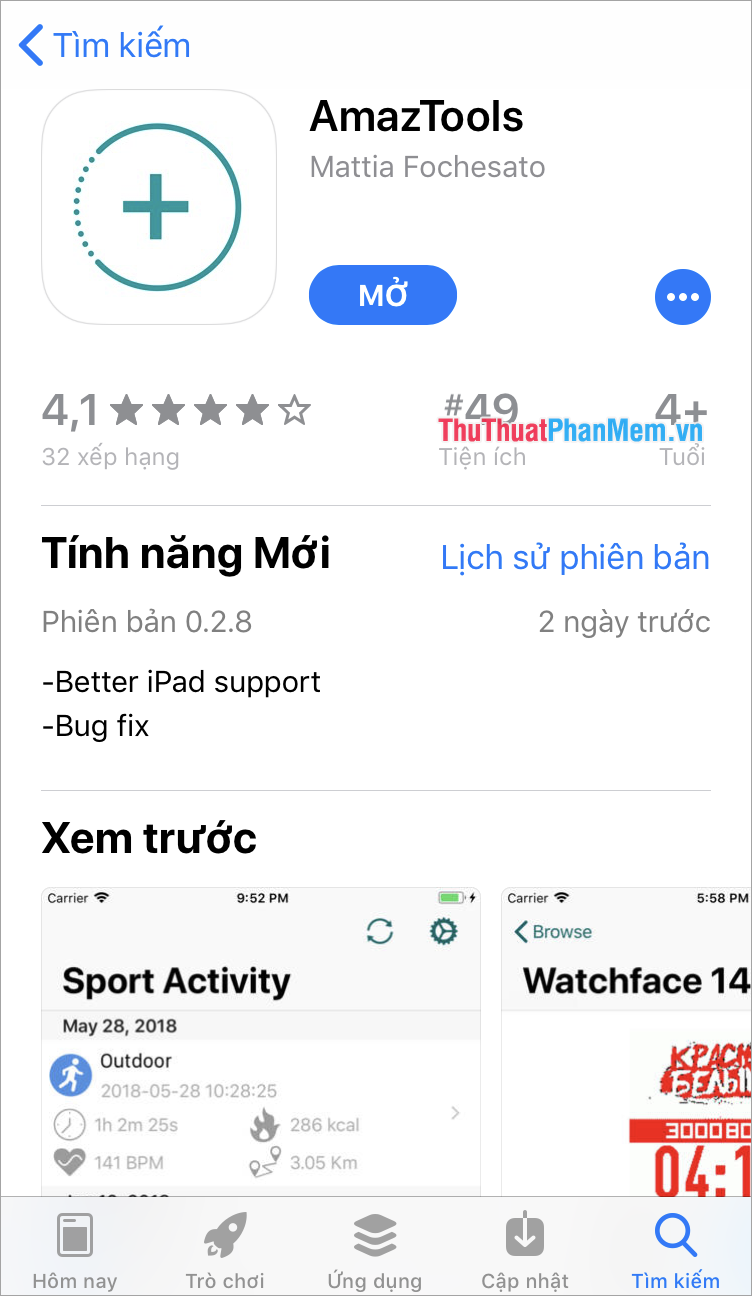
Bước 1: Các bạn tiến hành truy cập trang Web http://watchface.pingx.tech/h5/#/ để tạo mặt cho Miband 4.
Đây là trang Web của nhà phát triển Trung Quốc nên chúng ta cần đổi về Tiếng Anh cho dễ thao tác. Các bạn chọn ngôn ngữ Tiếng Anh trên góc.
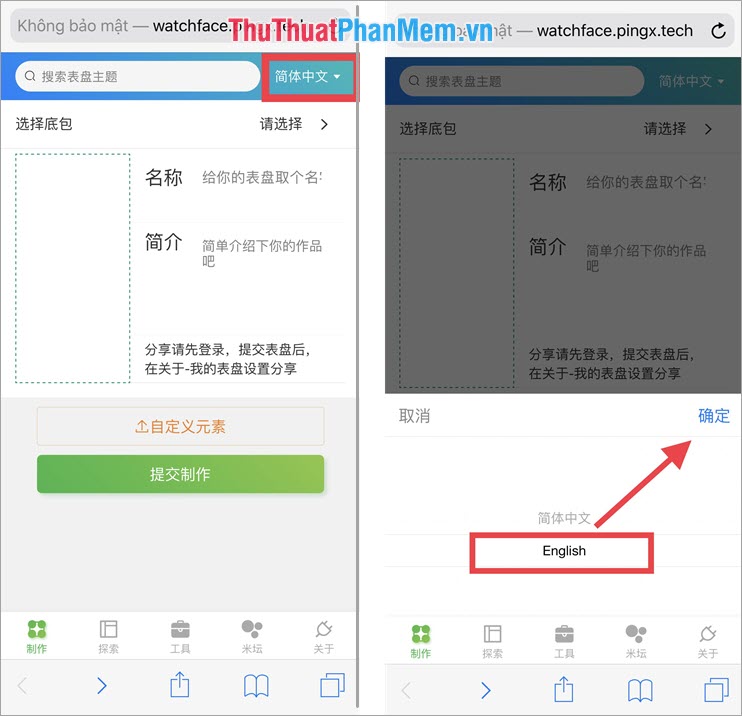
Bước 2: Sau đó các bạn chạm vào khung ảnh để chọn hình ảnh mình muốn làm mặt đồng hồ. Các bạn có thể Chụp ảnh hoặc chọn Ảnh có sẵn trong máy của mình.
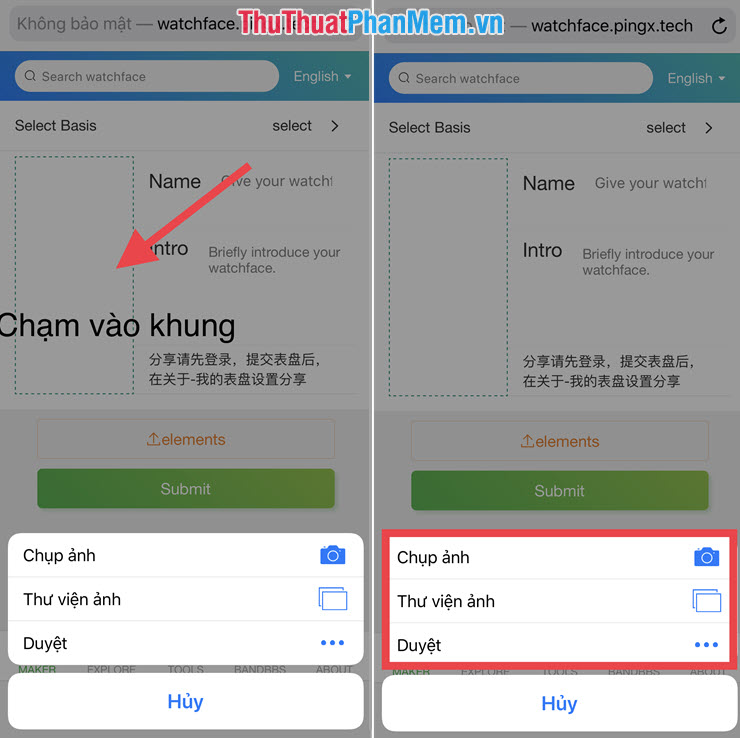
Bước 3: Sau khi chọn hình ảnh xong, các bạn Đặt tên (Name) và viết giới thiệu (Intro). Không thể để trống bước này.
Sau khi đặt tên xong, các bạn nhấn Submit, hệ thống sẽ tự tạo mặt đồng hồ cho các bạn.
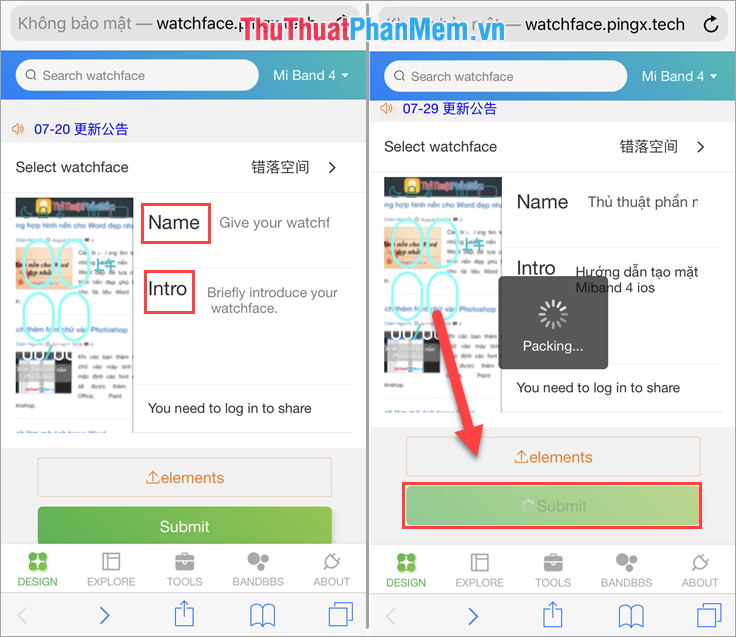
Bước 4: Khi tạo xong rồi các bạn chỉ cần nhấn Download và chọn Mở trong "AmazTools" (đã cài từ đầu).
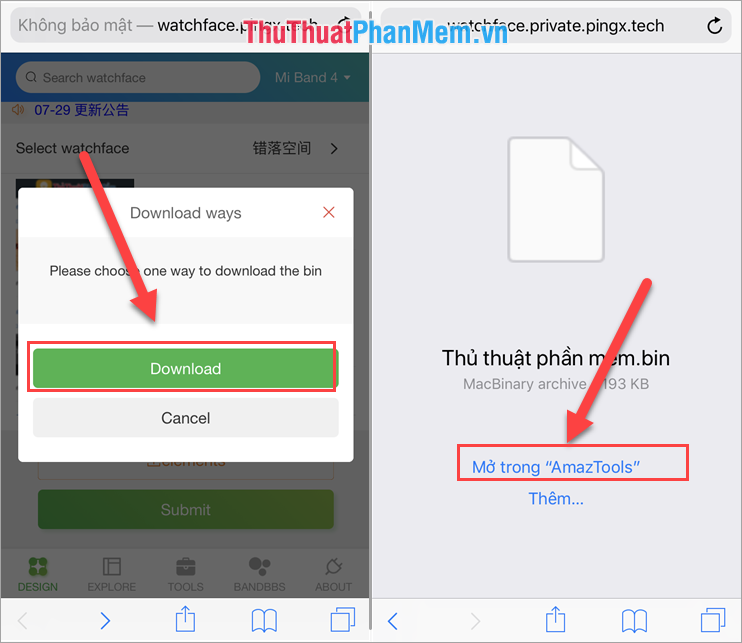
Bước 5: Cuối cùng các bạn nhấn Install để hệ thống tự động cập nhật màn hình mới lên Miband. Như vậy là các bạn đã thành công!
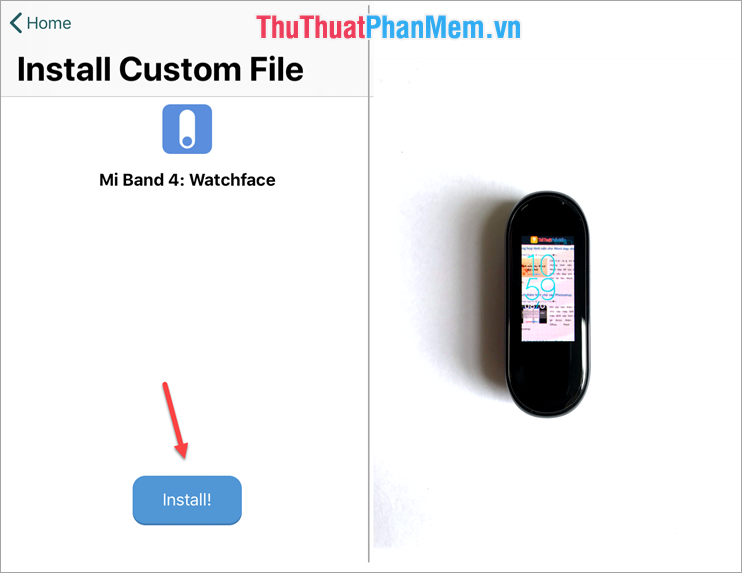
2. Trên hệ điều hành Android
Bước 1: Các bạn tiến hành tải phần mềm này về máy để sử dụng.
- Sau đó các bạn chọn Tiếng Anh để dễ dàng thao tác hơn.
- Sau khi chuyển xong, các bạn nhấn vào khung ảnh để chọn hình ảnh làm mặt đồng hồ Mi Band 4.
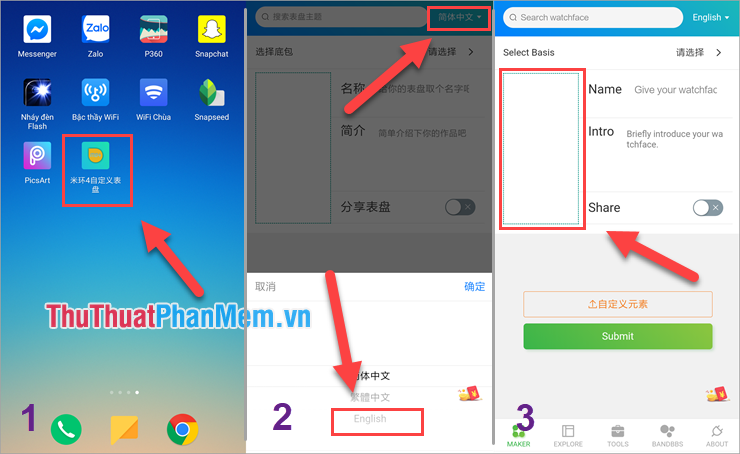
Bước 2: Khi chọn hình ảnh xong, các bạn cần nhập Name và Intro mới có thể tạo được mặt.
- Sau khi đặt xong các bạn chọn Submit để lưu lại.
- Tiếp đó các bạn chọn dòng thứ 2 để tải về máy điện thoại.
- Các bạn nhấn OK để lưu lại.
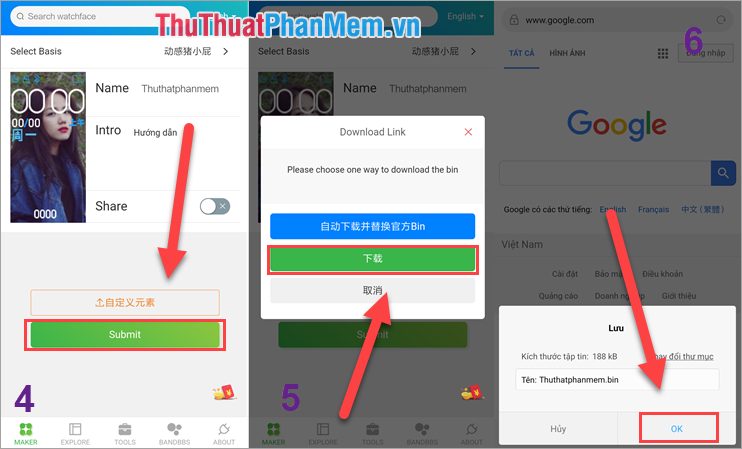
Bước 3: Đây là một trong số bước rắc rối nhất. Tóm tắt bước này là các bạn cần Copy file mặt đồng hồ vừa tạo vào trong thư mục mặt đồng hồ của Xiaomi để sử dụng.
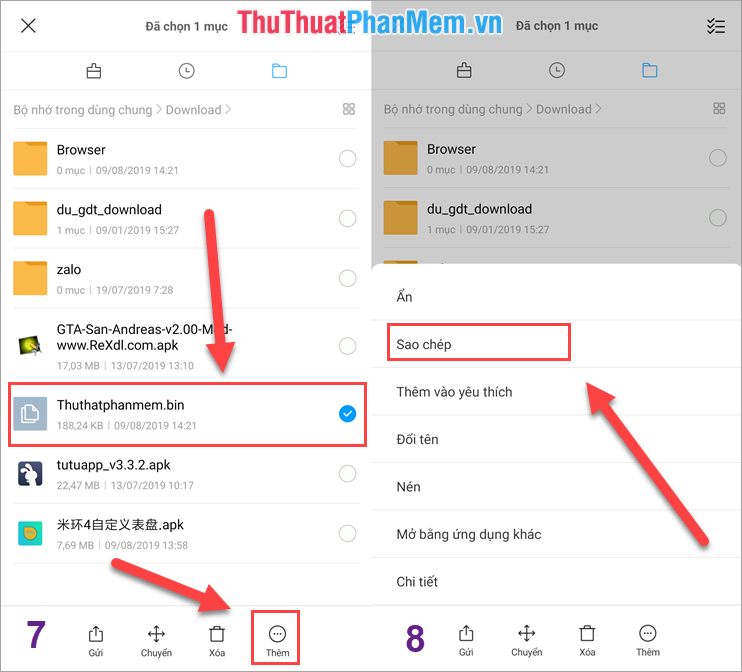
Bước 4: Các bạn Copy lần lượt theo thứ tự các thư mục sau Android > data > com.xiaomi.hm.health > chọn > files > watch_skin_local.
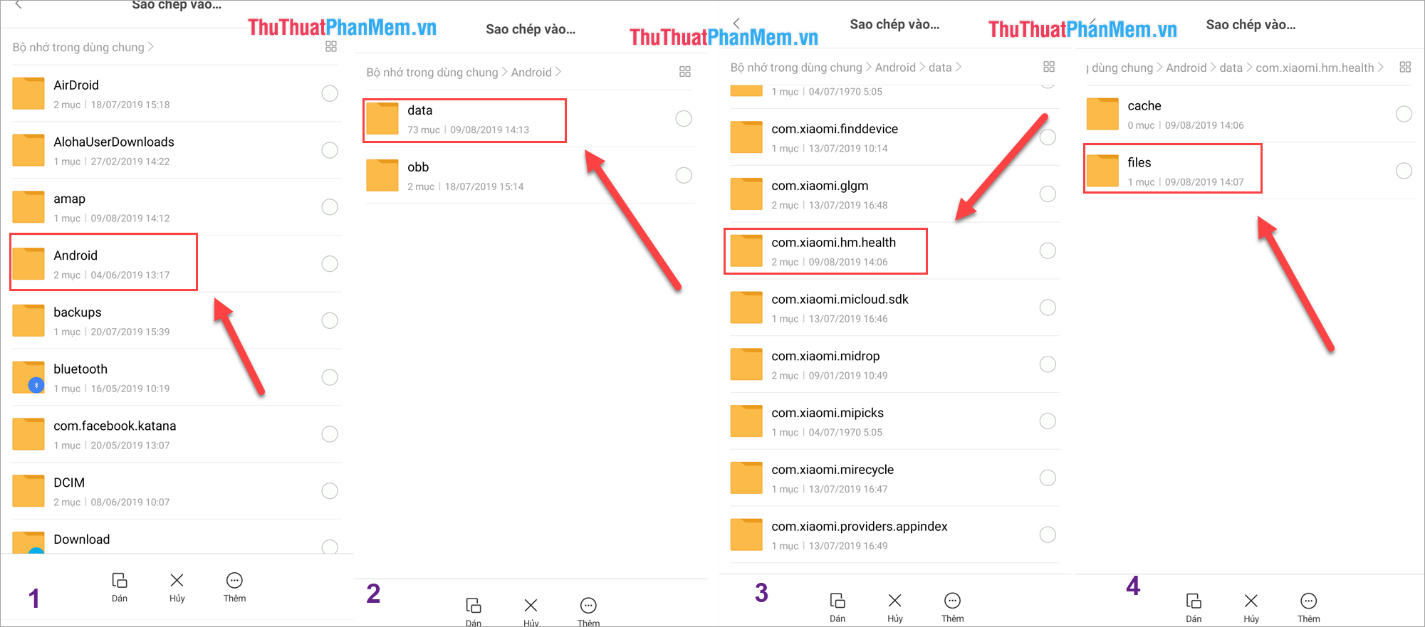
Khi đến thư mục watch_skin_local thì các bạn tiếp tục mở Thư mục tiếp theo (vì tên thư mục này không giống nhau, nhưng chỉ có duy nhất một thư mục nên không thể nhầm được). Sau đó các bạn chọn Dán file mặt đồng hồ vào đây.
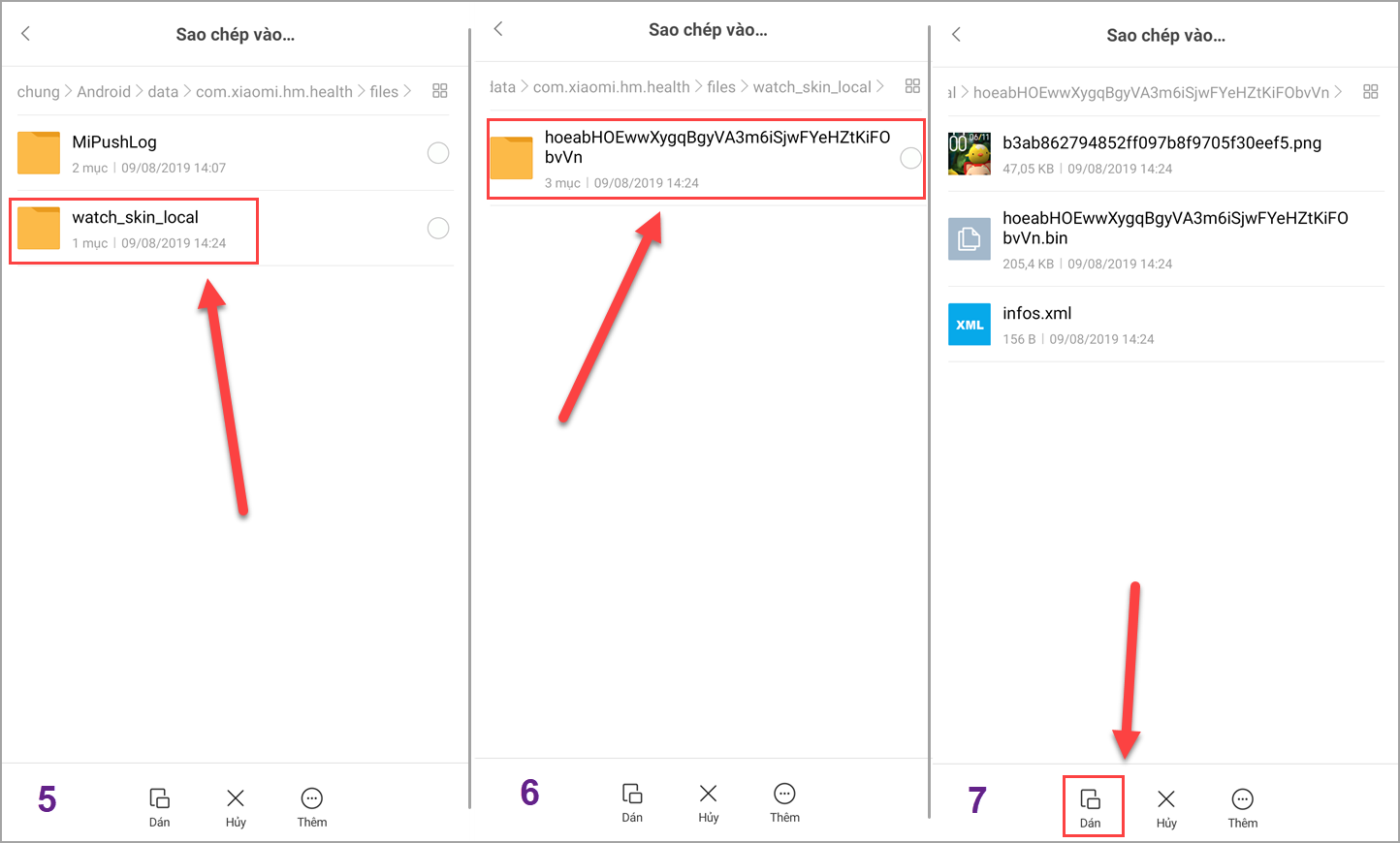
Bước 5: Trong thư mục có 2 file có đuôi .bin. Một file gốc và một File chúng ta tạo. Việc của chúng ta bây giờ là cần đổi tên File chúng ta tạo thành tên của File gốc và xóa file gốc đi là xong.
Ví dụ: Trong trường hợp này File mới có tên Thuthuatphanmem.bin. Chúng ta sẽ đổi tên File Thuthuatphanmem.bin thành hoeabHOEwwXygqBgy….vnVn.bin và xóa file hoeabHOEwwXygqBgy….vnVn.bin này đi.
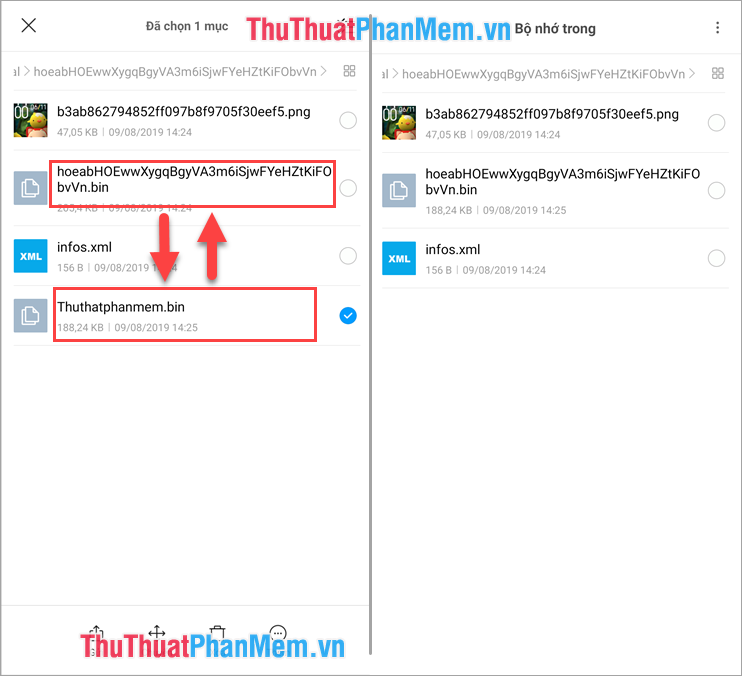
Bước 6: Sau đó các bạn truy cập lại Mifit và đồng bộ lại giao diện mặt đồng hồ mình đang sử dụng là hoàn tất.
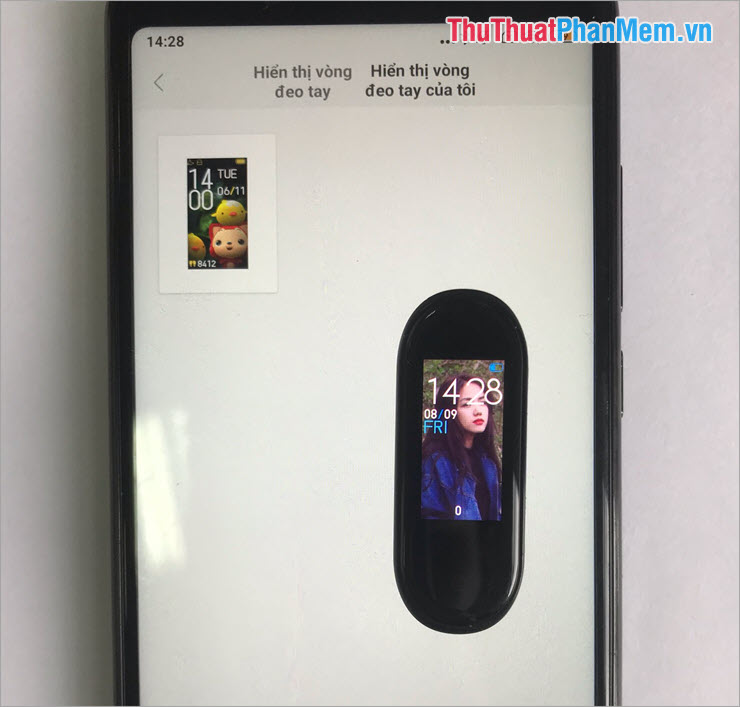
Như vậy, trong bài viết này Thủ thuật phần mềm đã hướng dẫn các bạn cách tạo mặt đồng hồ cho Mi Band 4 trên cả hai nền tảng IOS và Android: Chúc các bạn thành công!